ムービーメモ・起動ツール「Shiori_numbers」(QuickTime Player, Numbers用)
ムービーメモ・起動ツール「Shiori」
【できること】
・Numbersにムービーの情報、ムービー名、ムービーの再生位置を書き込みます。
・Numbersに書き込まれたムービーを指定位置から再生します。
【基本的な使い方】
まず、Numbersで何か文書を立ち上げ、適当にセルを選びます。QuickTime Playerで何かムービーファイルを再生(停止)しながら、Shiori_Writer.appを実行して下さい。選んだセルから右三つにムービー・ファイルのパ ス、ファイル名、時刻の三つが書き込まれます。これらを以下「栞」と呼びます。この栞の先頭を選んでShiori_Reader.appを実行すると、今度は指定したムービーをその時刻から再生します。
【こんな人にお勧め】
・パソコンのあちこちにムービーファイルが散らばっていて、どこに何が入ってるのかさっぱりわからない。整理しようにも方法を思いつけない。
・カメラを何台も使って記録を撮ったものの、どのファイルのどの時刻が同じ場面なのかわからない。メモをとってもあとでいちいちムービーを探すのが面倒。
・細かい分析はおいといて、とりあえずムービーを次々と見て思いつきを記録したい。
・映像のメモをとったあと、メモ部分にあたるムービーファイルと該当箇所をさっと立ち上げたい。
・グループで撮影した自分たちのムービーをいくつか使って振り返り(リフレクション)を行い、そこで出た意見を集約したい。
【何をするツールか?】
QuickTime Playerで再生中の動画のファイル名、再生時刻をNumbersに「栞」として記録しメモをとるツールです。また、Numbers上の栞をクリックすると、動 画ファイルを記録された時刻から再生します。ファイル形式はQuickTime Playerで再生できるものなら何でもよく、mov、mpeg4、mp3、m4a、MTSなど動画でも音声でも栞を記録することができます。
【応用編】
たとえば、あるムービーを再生していて、気になったことをNumbers上にメモしたいときは、Shiori_Writerを実行し、書き込まれた栞のそばのセルに、思いつきをメモしておきます。メモはどこに書き込んでも構いません。あとで、メモに該当する箇所を見直したくなったら、栞の先頭を選んでShiori_Readerを実行します。
シンプルなツールなので使い方はアイディア次第。具体的な使用例としてNumbersのサンプルファイル sample.numbersを用意しました。メモの取り方やレイアウトのコツ、時刻表示の仕方など、いくつか工夫を埋め込んであるのでご覧下さい。
【使用環境】 Macintosh OS X (High Sierraで動作確認) Numbers (2018年版で動作確認) QuickTime Player (10.4で動作確認)
【開発言語】 AppleScript
【パッケージ内容】
Shiori_Reader.scpt
Shiori_Writer.scpt
Shiori_Read.app
Shiori_Writer.app
sample.numbers
shiori_manual.rtf(この文書)
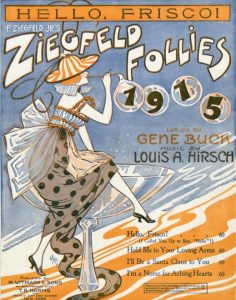
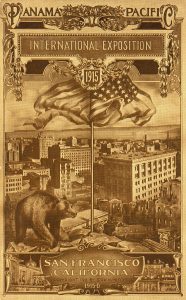
 アリス・フェイは1930年代後半から第二次大戦中の1940年代前半にかけて20世紀FOX社のミュージカル映画の看板女優だった。ジャイルズがちらりと話しているように、彼女は人気絶頂だった1945年、自身の主演映画の編集のひどさを見て憤然とFOXのスタジオを出て、それからはいままでやりたくてもできなかった家庭での仕事に専念した。
アリス・フェイは1930年代後半から第二次大戦中の1940年代前半にかけて20世紀FOX社のミュージカル映画の看板女優だった。ジャイルズがちらりと話しているように、彼女は人気絶頂だった1945年、自身の主演映画の編集のひどさを見て憤然とFOXのスタジオを出て、それからはいままでやりたくてもできなかった家庭での仕事に専念した。